Nota:
El acceso a esta página requiere autorización. Puede intentar iniciar sesión o cambiar directorios.
El acceso a esta página requiere autorización. Puede intentar cambiar los directorios.
Azure DevOps Services | Azure DevOps Server | Azure DevOps Server 2022
Utilice la extensión Prueba y comentarios para explorar elementos de trabajo existentes y asociarlos a una sesión exploratoria nueva o en curso. Una vez asociado un elemento de trabajo a una sesión, todos los nuevos errores, tareas y casos de prueba creados en esa sesión se vinculan automáticamente al elemento de trabajo. Esta extensión permite la trazabilidad de extremo a extremo y simplifica el seguimiento y la administración de los problemas.
Explore los siguientes elementos:
- Elementos de trabajo de las categorías requisito, característica o épica, y conjuntos de pruebas y casos de prueba basados en requisitos.
- Un elemento de trabajo del tablero o de la extensión.
- Múltiples elementos de trabajo en la misma sesión
Requisitos previos
| Category | Requisitos |
|---|---|
| Niveles de acceso | - Al menos acceso Básico, con permisos para ver los elementos de trabajo de la ruta de acceso a áreas correspondiente. - Para agregar planes de prueba y conjuntos de pruebas, elimine artefactos de prueba y defina configuraciones de prueba: Básico + Planes de prueba acceso. O bien, una de las siguientes suscripciones de Visual Studio : - Empresa - Test Professional - Plataformas MSDN |
| Permisos | - Para agregar o modificar planes de prueba, conjuntos de pruebas, casos de prueba u otros tipos de elementos de trabajo basados en pruebas: el permiso Editar elementos de trabajo en este nodo establecido en Permitir en la correspondiente ruta de acceso a áreas. - Para modificar las propiedades del plan de pruebas, como la configuración de compilación y pruebas: el permiso Administrar planes de prueba establecido en Permitir en la correspondiente Ruta de acceso a áreas. - para crear y eliminar suites de prueba, agregar y quitar casos de prueba de suites de prueba, cambiar las configuraciones de prueba asociadas a las suites de prueba y modificar una jerarquía de suites de prueba (mover una suite de prueba): permiso de Administrar suites de prueba establecido en Permitir en la ruta de acceso a áreas correspondiente. |
| Extensiones | Extensión de comentarios y pruebas. Si la extensión no está instalada, la opción para explorar elementos de trabajo desde el panel no está visible. |
Explorar los elementos de trabajo del tablero
En el tablero, abra el menú contextual del elemento de trabajo que desea explorar y seleccione Hacer pruebas exploratorias.
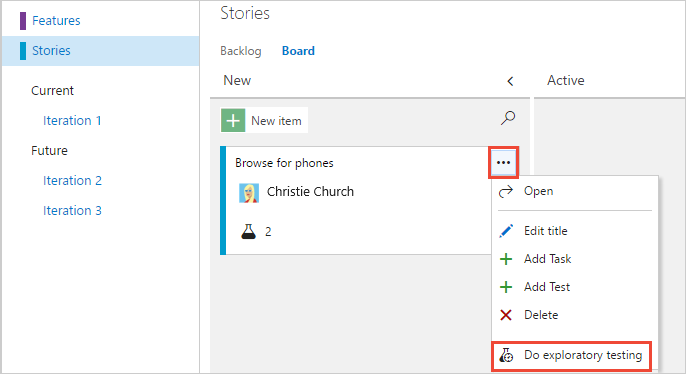
Inicie la extensión Prueba y comentarios. Se muestran los criterios de aceptación del elemento de trabajo.
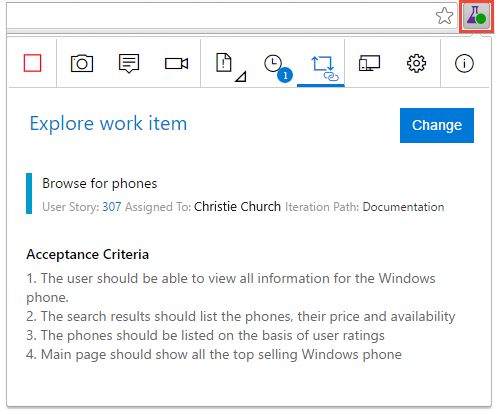
Si aún no ha iniciado una sesión, iníciela ahora. El elemento de trabajo se asocia automáticamente a la sesión actual o a una nueva sesión.
Todos los errores, tareas y casos de prueba que cree se vincularán automáticamente al elemento de trabajo actual.
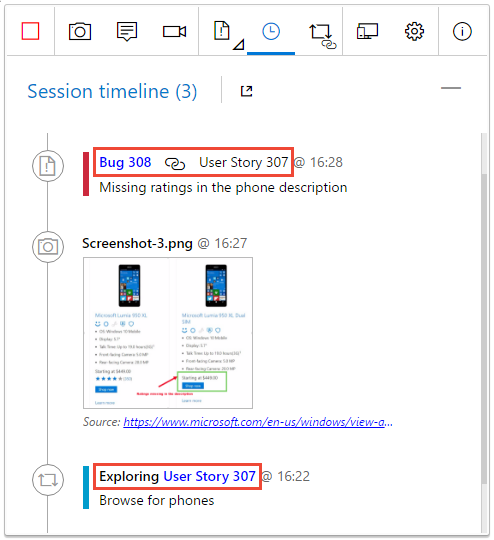
Explore elementos de trabajo desde la extensión Prueba y comentarios
Abra la página Explorar elemento de trabajo en la extensión y busque el elemento de trabajo que desea explorar.
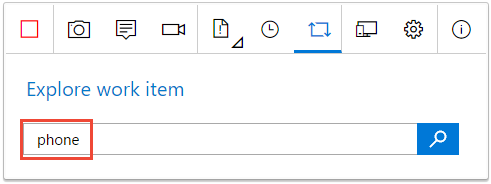
Puede buscar utilizando el identificador del elemento de trabajo o las palabras clave del título del elemento de trabajo. Los tipos de elementos de trabajo disponibles para la búsqueda en la extensión son: Épica, Característica, Caso de prueba y Requisito. Para obtener más información, consulte Acerca de los elementos de trabajo y los tipos de elementos de trabajo.
Importante
La extensión Test & Feedback solo busca y devuelve los resultados de los elementos de trabajo creados en los últimos 180 días si busca mediante el título del elemento de trabajo. Si busca con el identificador de elemento de trabajo, no hay ninguna limitación de 180 días.
En los resultados de la búsqueda, seleccione el elemento de trabajo y elija Explorar el elemento de trabajo seleccionado.
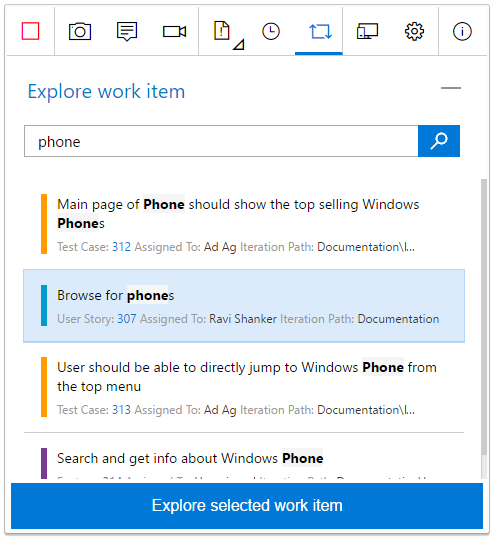
El elemento de trabajo se asocia ahora a la sesión en curso y se muestran los criterios de aceptación.
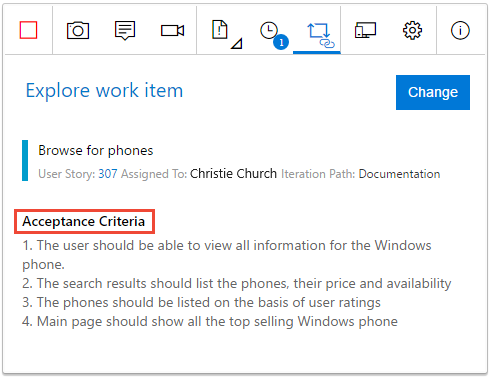
Todos los errores, tareas y casos de prueba que cree se vincularán automáticamente al elemento de trabajo actual.
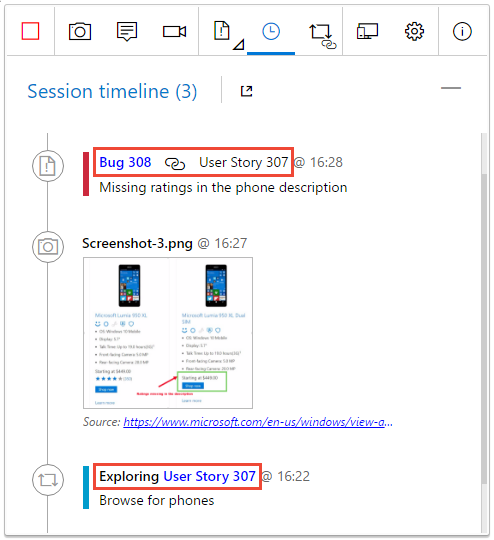
Explorar varios elementos de trabajo en la misma sesión
Para explorar otro elemento de trabajo, primero disocie el elemento de trabajo actual de la sesión en curso.
Abra la página Explorar elemento de trabajo y seleccione Cambiar.
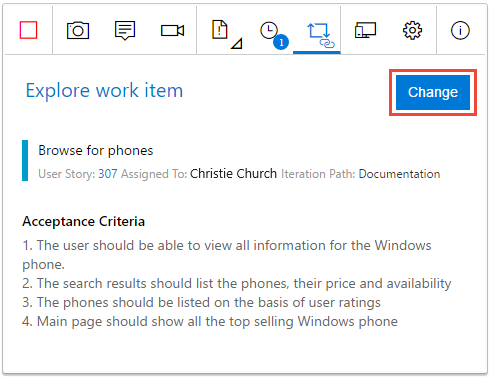
Asocie el nuevo elemento de trabajo a la sesión en curso como se ha descrito anteriormente.
Ver los resultados de su sesión exploratoria
Después de archivar errores, crear tareas o crear casos de prueba, aparecen en la página "Sesiones exploratorias recientes" en Azure Test Plans.
Para obtener más información, consulte Ver sus sesiones y obtener información.
Contenido relacionado
- Encuentre respuestas a las preguntas frecuentes sobre pruebas manuales
- Utilice la extensión Pruebas y comentarios en modo Conectado
- Añada hallazgos a errores existentes con pruebas exploratorias
- Obtenga información sobre sus sesiones de pruebas exploratorias
- Utilice la extensión Prueba y comentarios en modo autónomo
- Realice pruebas exploratorias con Microsoft Test Manager
- Explore una visión general de las pruebas manuales y exploratorias